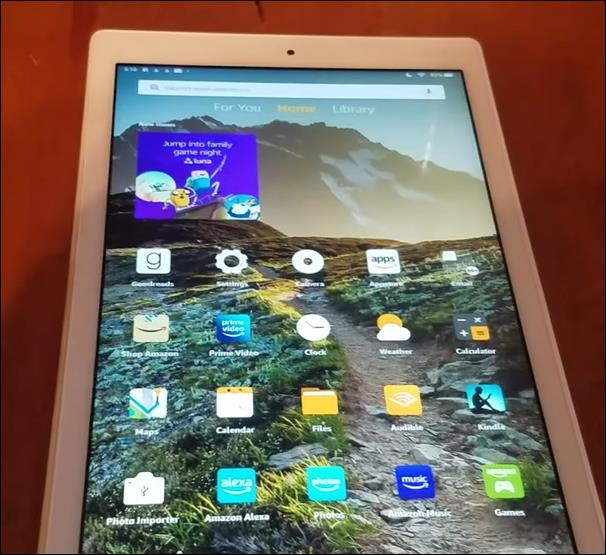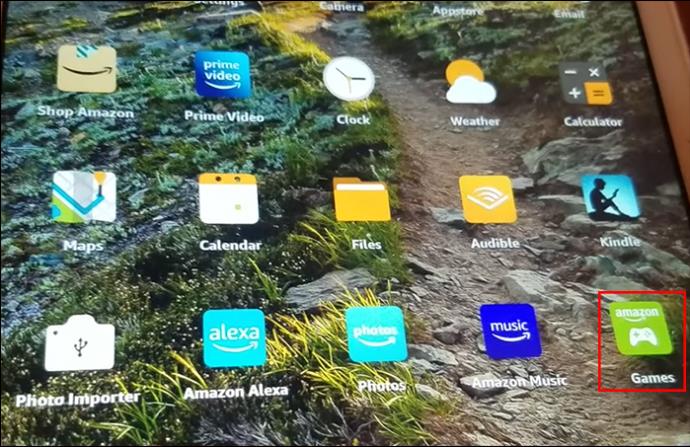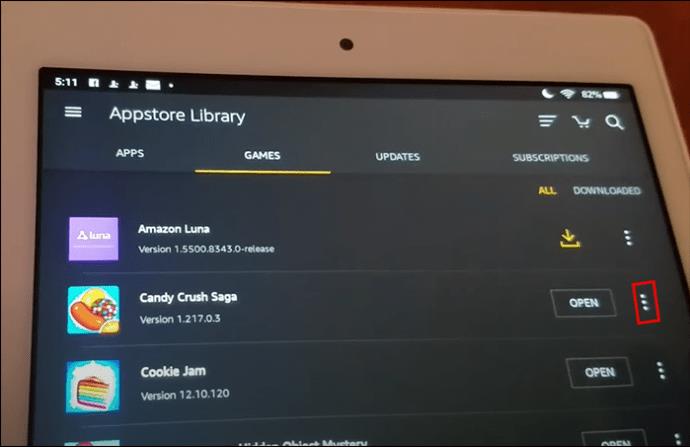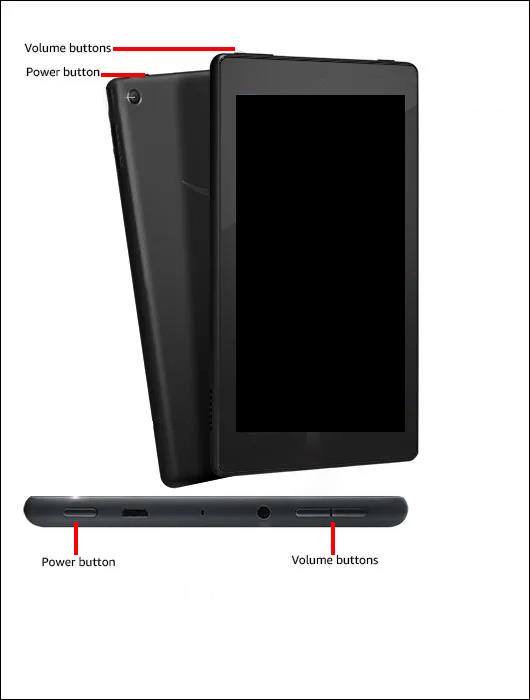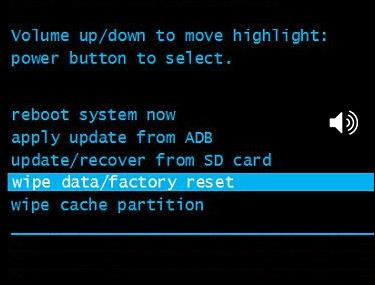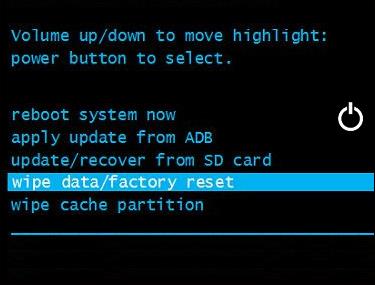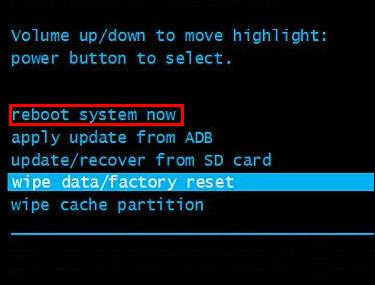Amazon Fire tableti ističu se u ovoj kategoriji uređaja zahvaljujući izvrsnim značajkama i atraktivnim cijenama. No koliko god ih tehničari hvalili, nisu imuni na komplikacije. Jedan od najčešćih je crni ekran, koji sve zaustavlja.

Ovaj članak opisuje niz uzroka crnog ekrana i kako ih riješiti.
Crni ekran Fire Tableta
Crni ekran obično ukazuje na grešku u sustavu. Kvar može biti posljedica problema sa softverom, hardverom ili napajanjem. Prisiljava gašenje vašeg operativnog sustava jer više ne može učinkovito raditi. Ponekad ćete možda otkriti da je zvuk u redu, ali se ništa ne prikazuje.
Dakle, što uzrokuje crni ekran tableta Fire i kako to možete popraviti? Istražimo detaljno uzroke i moguća rješenja u odjeljku u nastavku.
Greške povezane s baterijom i napajanjem
Ispod su četiri problema vezana uz napajanje koji uzrokuju crni ekran Fire tableta i njihovo rješenje.
1. Prazna baterija
Ispražnjena baterija je očigledan mogući uzrok za crni ekran. Uređaj se ne može uključiti i najvjerojatnije se isključio. Javlja se kontinuiranom upotrebom ili aplikacijama koje rade u pozadini.
Ponovno punjenje baterije to može brzo popraviti. Spojite kabel za punjenje na tablet i uključite ga u zidnu utičnicu. Ostavite ga da se puni najmanje sat vremena da vidite hoće li se ponovno uključiti. Ako je baterija vašeg tableta prazna, može biti potrebno do 15 minuta da se baterija napuni dovoljno da se uključi.
Prilikom pravilnog punjenja indikatorska lampica na gumbu za napajanje postupno prelazi iz crvene u narančastu i zelenu kada je potpuno napunjen. Tablet bi se sada trebao uključiti prema očekivanjima.
2. Gumb za napajanje se zaglavio
Gumb za uključivanje/isključivanje tabletnog računala ponekad zaglavi zbog neprekidnog pritiskanja ili zbog ulaska krhotina u uređaj. To znači da se daljnjim pritiskom ne prenosi signal unutarnjem gumbu za napajanje.
To možete riješiti uklanjanjem vanjskog kućišta i uklanjanjem svih stranih materijala pincetom. Alternativno, pokušajte više puta pritisnuti gumb za uključivanje, ali lagano kako biste uklonili ostatke.
3. Problemi s napajanjem
Mnogi bi ljudi mogli vidjeti crni ekran i zaključiti da je problem u samom Fire tabletu. Prije nego pretpostavite da je vašem tabletu potreban popravak, provjerite sustav punjenja. Fire tableti skloni su problemima s punjenjem.
Evo nekih problema s napajanjem koji mogu uzrokovati da zaslon Fire tableta postane crn i njihovih rješenja:
- Nekompatibilan ili neispravan punjač: Iako se čini očiglednim, možda ste svoj Fire tablet spojili na pogrešan punjač. Ovo prazni bateriju ako nastavite koristiti svoj uređaj. Stoga uvijek provjerite jeste li spojili pravi punjač.
- Neispravan priključak za punjenje: ovo je čest problem među korisnicima Fire tableta. Kontinuirana uporaba slabi strujni krug koji povezuje bateriju i priključak. Vaš se uređaj zbog toga neće moći puniti. Rješenje ovog problema je promjena priključka za punjenje.
- Problem s električnom utičnicom: Ponekad bi problem mogao biti u vašem izvoru električne energije. Možete pokušati napuniti svoj telefon. Ako se ne puni, problem vjerojatno leži u utičnici.
4. Prazna baterija
Prazna baterija Fire tableta znači da više ne može držati napunjenost. Morat ćete tražiti alternative. Prva alternativa je kupnja nove baterije. To bi moglo produljiti životni vijek vašeg tableta. Ali cijena će biti jednaka cijeni novog tableta. Nije ekonomično, zar ne?
Druga je mogućnost vidjeti ispunjavate li uvjete za zamjenu. Ako niste prekoračili svoje jamstvo i utvrdi se da je problem proizvođač, možete ga vratiti Amazonu radi zamjene.
Greške povezane sa softverom
Glavni softverski problemi koji uzrokuju crni ekran Fire tableta uključuju:
1. Konflikt aplikacije
Nije svaka aplikacija na webu legitimna. Neki, osobito oni s web stranica trećih strana, mogu biti problem. Izvana izgledaju dobro, ali mogu unijeti greške i zlonamjerni softver u vaš Fire tablet. Oni mogu natjerati operativni sustav da neograničeno prikazuje crni ekran. Zbog toga se vaš uređaj neće moći uključiti.
Rješavanje ovog problema zahtijeva ponovno pokretanje ili prisilno ponovno pokretanje uređaja. Da biste to učinili, pritisnite tipku za uključivanje/isključivanje 40 do 45 sekundi. Ako uspijete, vidjet ćete logotip Amazona ili će svijetliti LED dioda priključka za punjenje, ovisno o vašem uređaju.
Kada se vratite na zaslon, ne zaboravite deinstalirati aplikacije trećih strana. Da biste to učinili, postupite na sljedeći način:
- Idite u "ladicu aplikacija" i pronađite aplikacije koje ste instalirali iz neprovjerenih izvora.
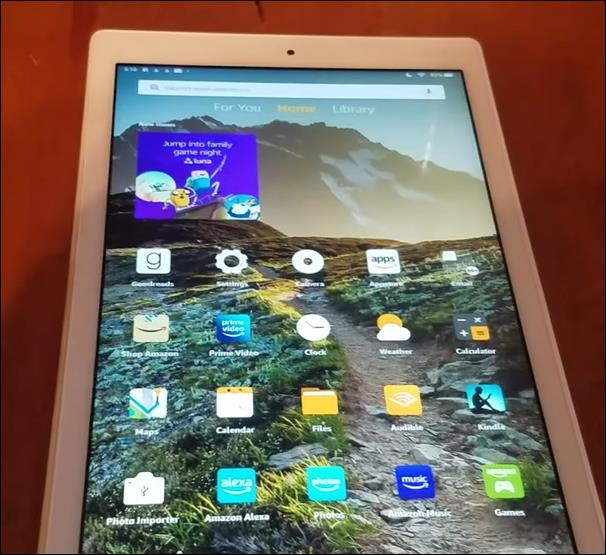
- Otvorite "Igre i aplikacije" i pritisnite "Knjižnica".
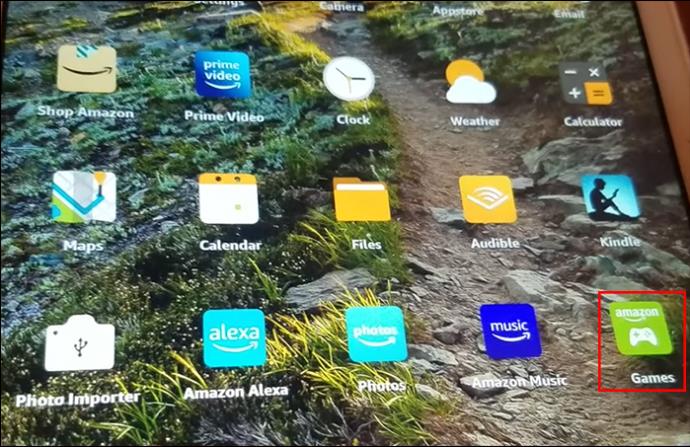
- Odaberite aplikaciju koju želite deinstalirati i kliknite "ikona Elipsa".
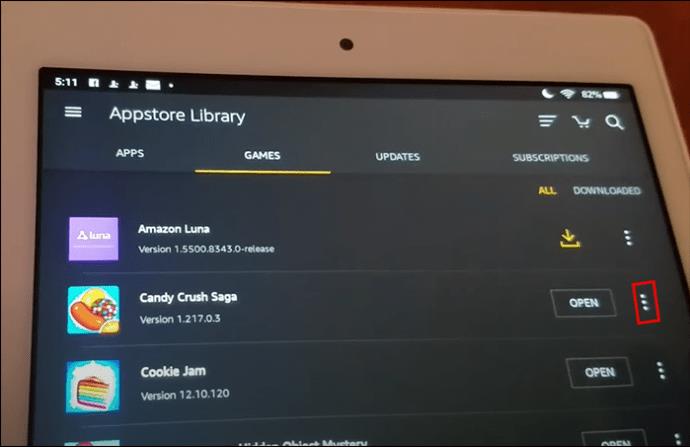
2. Zastarjeli softver
Kada ste posljednji put ažurirali svoj Fire tablet softver? Ako je prošlo dosta vremena, operativni sustav vašeg tableta možda nije kompatibilan s novijim softverom. To dovodi do nestabilnosti, smrzavanja, redovitih padova i neispravnosti sustava, što se može manifestirati kao crni ekran.
Da biste ažurirali svoj Fire tablet softver, slijedite ove jednostavne korake:
- Isključite svoj Fire tablet.
- Pritisnite i držite tipku za pojačavanje zvuka i tipku za uključivanje/isključivanje 40 sekundi dok se tablet ne uključi.
- Otpustite tipku za uključivanje/isključivanje, ali držite tipku za pojačavanje zvuka dok ne vidite "Instaliranje najnovijeg softvera".
- Pričekajte da instalacija završi i otvorite tablet.
3. Pad sustava
Ozbiljan pad sustava zahtijeva drastične mjere za oporavak vašeg Fire tableta. Pad bi mogao utjecati na operativni sustav ili aplikacije. A očituje se u tome da zaslon redovito postaje crn.
Ovaj problem možete riješiti ažuriranjem softvera (kao što je gore navedeno) ili vraćanjem Fire tableta na tvorničke postavke. Ovo posljednje je stroga metoda koja briše sve vaše podatke s vašeg tableta. Ako imate važne informacije za koje niste napravili sigurnosnu kopiju , bilo bi mudro prvo isprobati drugu metodu. Svoj Fire tablet vraćate na tvorničke postavke na sljedeći način:
- Isključite svoj Fire tablet

- Istovremeno pritisnite "Power" i "Volume down" dok se ne pokrene način rada za oporavak Androida.
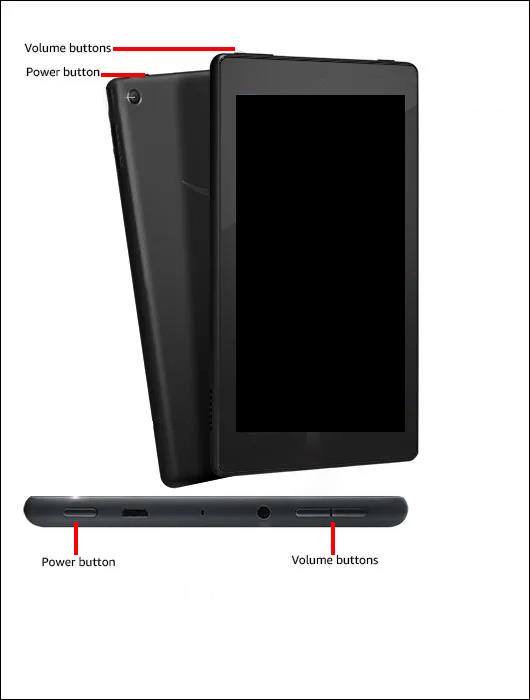
- Upotrijebite "tipku za pojačavanje ili smanjivanje glasnoće" za pomicanje prema dolje do "Brisanje podataka/vraćanje na tvorničke postavke."
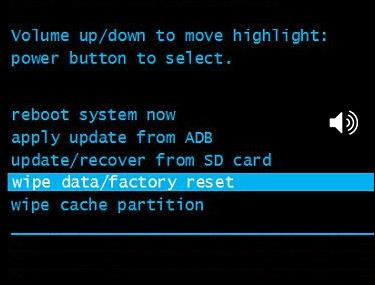
- Upotrijebite "gumb za uključivanje" da biste kliknuli naredbu. Ovo briše sve podatke i postavke.
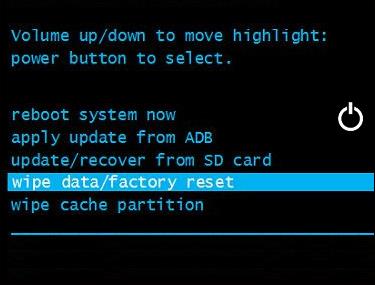
- Kliknite "Ponovo pokreni sustav sada" i idite na "Početni zaslon".
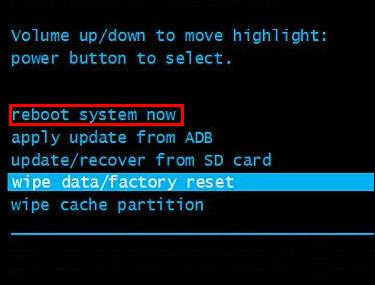
Greške povezane s hardverom
Problemi s hardverom odnose se na fizičke komponente tableta. Ispod su dva hardverska uzroka crnog ekrana Fire tableta.
1. Labava veza zaslona
Koliko god Fire tableti bili čvrsti, nisu imuni na fizička oštećenja. Ako im ispadne ili dođu u dodir s tekućinom, spojni kabeli mogu puknuti, olabaviti se ili izgorjeti. To utječe na prijenos signala zaslona s matične ploče tableta na zaslon. Rezultat? Crni ekran.
Rješenje ovog problema je potražiti stručnu pomoć ili kontaktirati korisničku podršku Amazona.
2. Neispravne komponente zaslona
Neispravne komponente zaslona poput pozadinskog osvjetljenja ili LCD zaslona mogu uzrokovati crni zaslon. Neispravan LCD zaslon može prikazati treperave slike ili potpuno zacrnjeti. S druge strane, neispravno pozadinsko osvjetljenje može uzrokovati da zaslon samo izgleda zatamnjeno.
Ako su komponente zaslona neispravne, problem bi riješio stručnjak za popravak ili ugradnju zamjene.
Popravite crni ekran Fire Tableta
Problemi s crnim ekranom tableta Fire česti su i mogu proizaći iz različitih uzroka. Ponekad uzrok crnog ekrana možda nije očit. Morate isprobati različite opcije da vidite možete li ga pronaći. Neke možete brzo popraviti ponovnim pokretanjem uređaja, ažuriranjem softvera i uklanjanjem oštećenih aplikacija. Ako crni ekran ne možete riješiti, potražite stručnu pomoć.
Jeste li imali problema s crnim ekranom na svom Fire Tabletu? U čemu je bio problem i kako ste ga riješili? Javite nam u komentarima ispod.